GarageBand là một ứng dụng âm nhạc dành riêng cho hệ điều hành iOS, cho phép người dùng sáng tạo âm nhạc của riêng mình ngay trên iPhone hoặc iPad. Ứng dụng hỗ trợ âm thanh của hơn 32 loại nhạc cụ khác nhau giúp bạn có thể thỏa sức tạo ra những giai điệu độc đáo của riêng mình.
Giới thiệu phần mềm GarageBand
GarageBand là một ứng dụng âm thanh kỹ thuật số dành riêng cho hệ điều hành iOS và MacOS. Ứng dụng hỗ trợ tạo ra âm thanh của hơn 32 loại nhạc cụ khác nhau giúp bạn thỏa sức sáng tạo âm nhạc dễ dàng trên iPhone và iPad của mình. Phần mềm này được sử dụng phổ biến trong việc tạo âm thanh và sản xuất âm nhạc. Ngoài ra, phần mềm này còn được sử dụng nhiều trong việc ghi các bản Podcast trên các nền tảng dịch vụ âm nhạc trực tuyến phổ biến hiện nay.
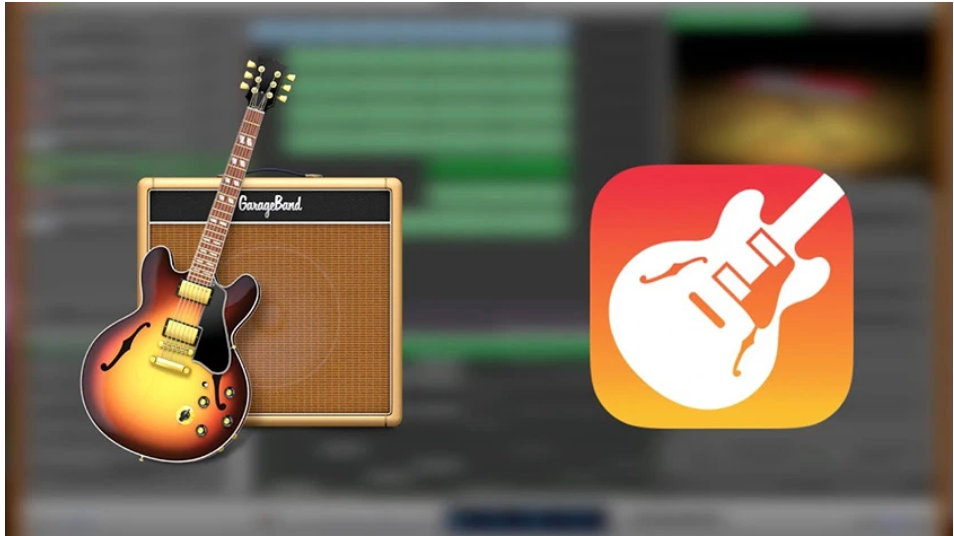
GarageBand được phát hành và ra mắt bởi chính Apple Inc. Nhà phát triển chính của ứng dụng là tiến sĩ Gerhard Lengeling, người có tiền thân làm việc ở công ty phần mềm âm nhạc Emagic đã được Apple mua lại vào năm 2002. GarageBand được Steve Job giới thiệu lần đầu tại hội nghị Macworld Conference & Expo 2004 ở San Francisco.
GarageBand được nhiều người ví như là một phòng thu nhạc thu nhỏ và tiện dụng với nhiều tính năng âm nhạc độc đáo và nổi bật. Ứng dụng cho phép người dùng tạo các bài hát với các phím MIDI, các vòng lặp và một bộ các hiệu ứng khác nhau cùng với ghi âm giọng nói, mang lại cho bạn sự tự do sáng tạo những bản nhạc cho riêng mình.
Tính năng phần mềm GarageBand
1. Sáng tạo âm nhạc ngay chính trên chiếc iPhone, iPad của bạn.
Với ứng dụng GarageBand bạn không cần phải đến phòng thu mà vẫn có thể tạo ra được âm nhạc của chính mình ngay trên điện thoại hoặc iPad. Ứng dụng sẽ cung cấp bộ điều khiển vô cùng chuyên nghiệp cùng đa dạng các loại âm thanh khác nhau, giúp bạn có thể tự tạo được các tác phẩm của riêng mình.

2. Hỗ trợ âm thanh của hơn 32 loại nhạc cụ.
Như đã nói ở trên, ưu điểm của ứng dụng GarageBand là hỗ trợ âm thanh của hơn 32 loại nhạc cụ khác nhau như Piano, Guitar, Trống, Violin,… Tất cả đều được trình bày rõ ràng và sắp xếp một cách cụ thể giúp bạn có thể đa dạng hóa được giai điệu, cũng như dễ dàng biến đổi những âm thanh khác nhau làm cho tác phẩm của mình sinh động và hấp dẫn hơn.
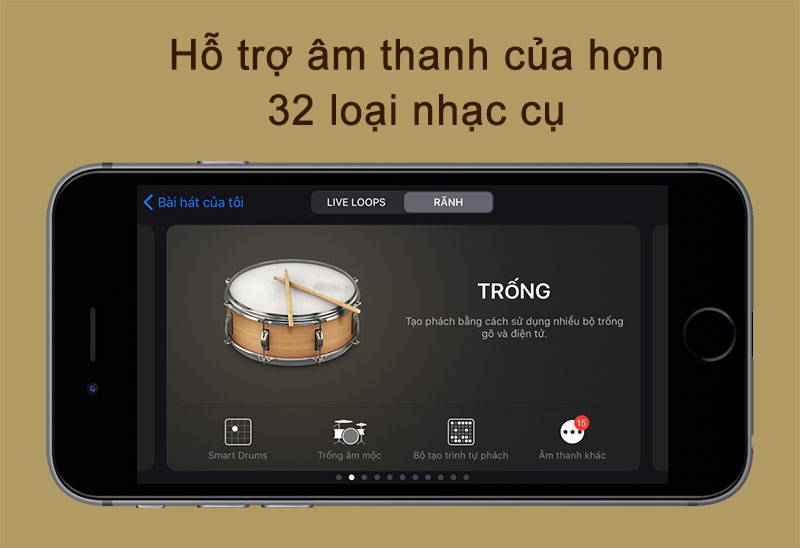
3. Hỗ trợ tạo nhạc chuông cho iPhone, iPad.
Như bạn cũng đã biết nhạc chuông cho iPhone không thể thay đổi trên điện thoại như Android. Vì thế một tính năng thú vị của GarageBand là bạn có thể tạo được nhạc chuông ngay trên ứng dụng. Bạn chỉ cần chọn bài nhạc mà bạn muốn tạo, cắt đoạn nhạc theo sở thích của mình và lưu lại để đặt làm nhạc chuông cho điện thoại.
Tạo nhạc chuông cho iPhone dễ dàng trên ứng dụng GarageBand

4.Thu và xuất âm thanh chất lượng cao lên đến 24bit.
Ứng dụng GarageBand được thiết kế để cho phép bạn thu và xuất âm thanh chất lượng cao lên đến 24bit. Điều này giúp những giai điệu bạn tạo ra được giữ nguyên vẹn, rõ ràng và chất lượng. Bên cạnh đó bạn cũng có thể tùy chọn các chất lượng khác một cách dễ dàng nếu muốn.
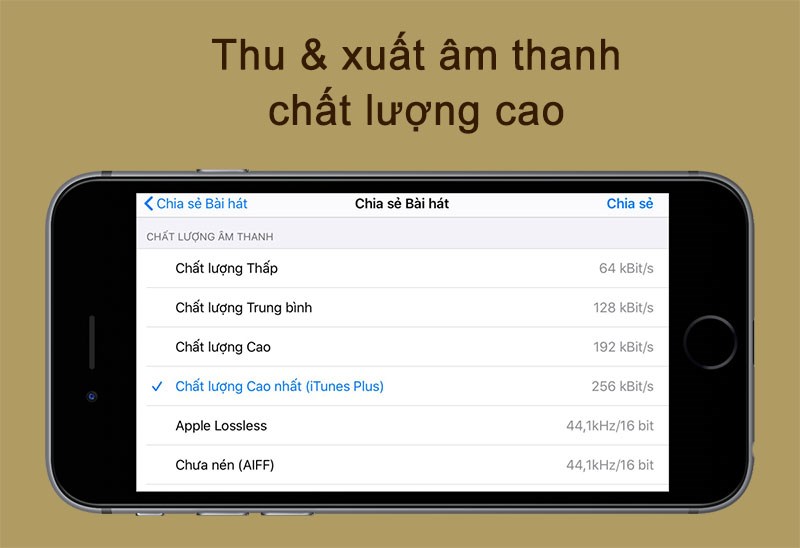
5. Share các bản nhạc một cách dễ dàng, nhanh chóng.
Sau khi hoàn tất tác phẩm của mình, bạn có thể dễ dàng chia sẻ đến mọi người dưới nhiều hình thức khác nhau để có thể cùng thưởng thức. Bạn chỉ cần chọn bản nhạc mà mình muốn chia sẻ, chọn hình thức chia sẻ và nhanh chóng thôi, bản nhạc của bạn sẽ được gửi đến mọi người.
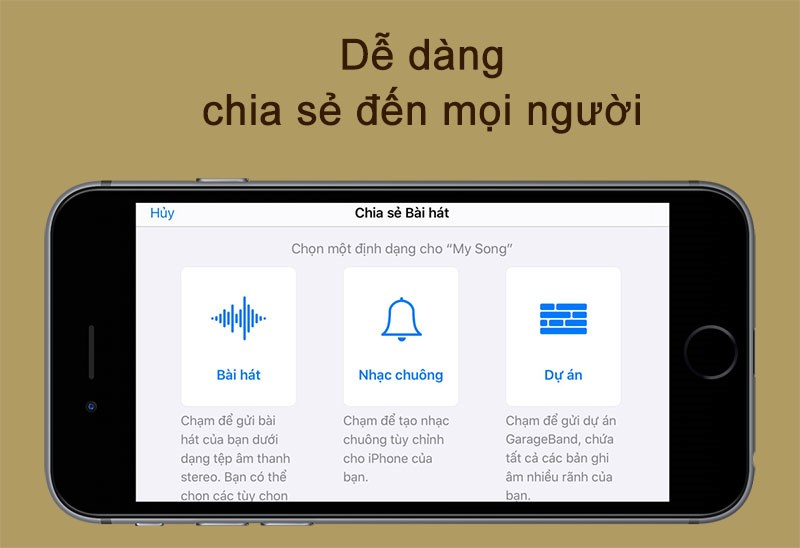
Link tải phần mềm GarageBand
Hướng dẫn cài đặt phần mềm GarageBand
1. Hướng dẫn nhanh
Mở AppStore và gõ tìm kiếm GarageBand > Nhấn vào Nhận để tải ứng dụng GarageBand > Xác nhận tải Garageband về thiết bị.
2. Hướng dẫn chi tiết
Bước 1: Bạn hãy mở AppStore và gõ tìm kiếm GarageBand.
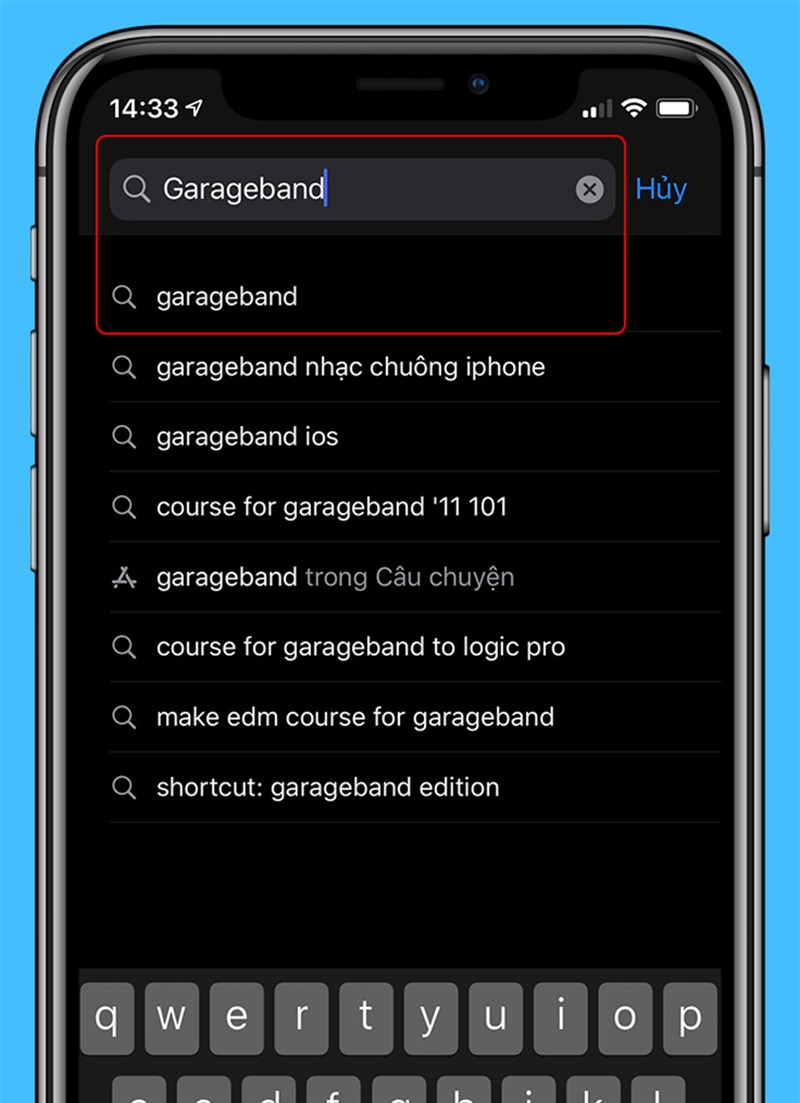
Bước 2: Nhấn vào Nhận để tải ứng dụng GarageBand về iPhone.
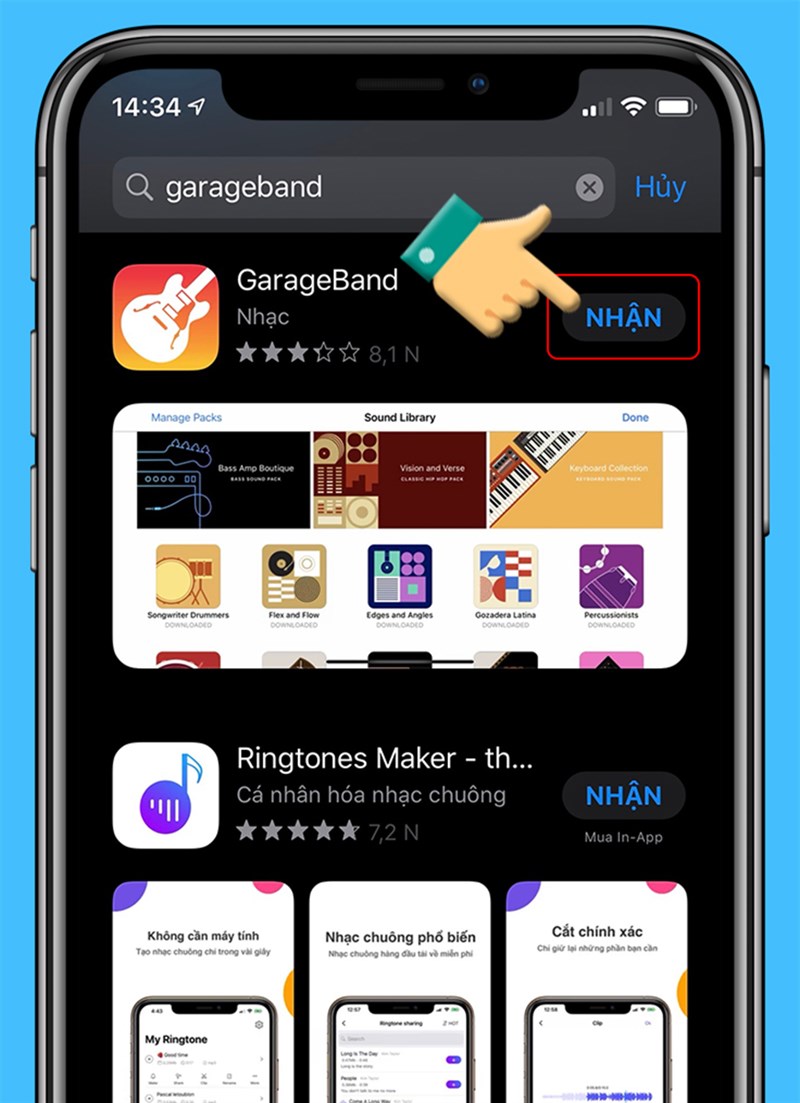
Bước 3: Xác nhận tải Garageband về thiết bị.
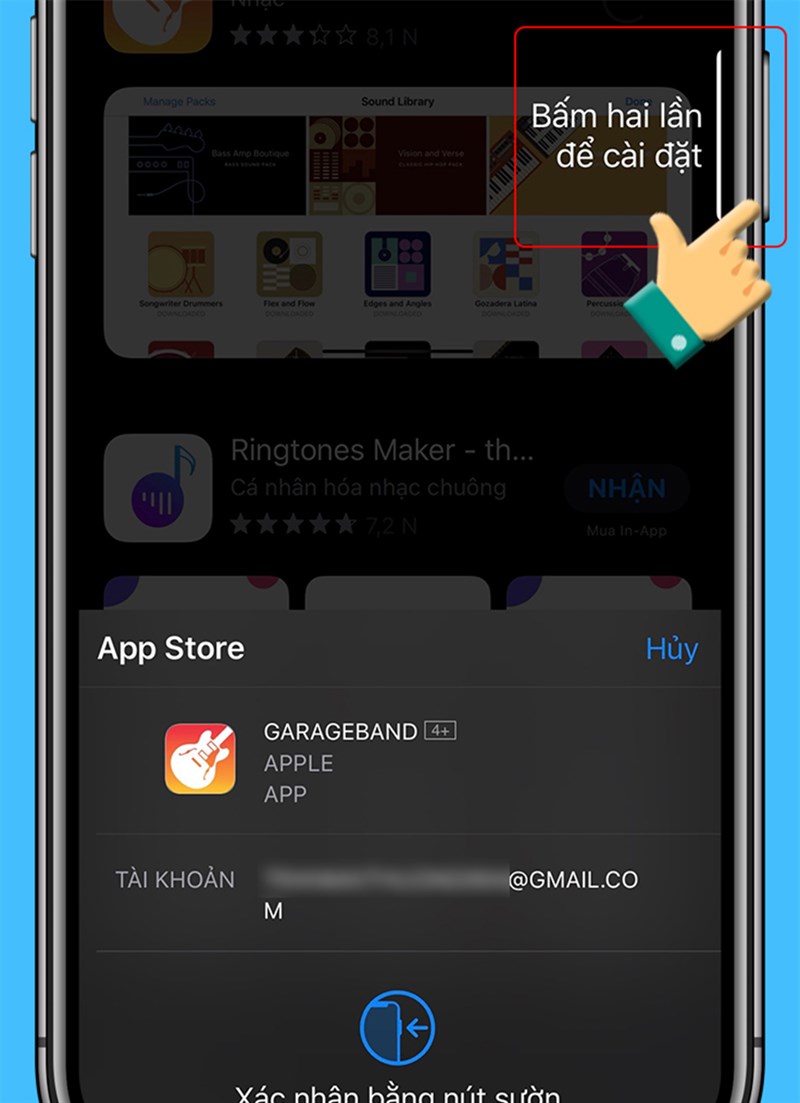
Tạo và cài nhạc chuông cho iPhone bằng GarageBand
1. Hướng dẫn nhanh
Mở ứng dụng GarageBand > Nhấn vào Bộ thu âm > Nhấn vào biểu tượng ở góc trái > Nhấn vào biểu tượng bên góc phải cạnh Setting > Chọn Duyệt > Chọn thư mục chứa file nhạc > Chọn bài hát > Nhấn vào biểu tượng dấu + > Chọn Tiết đoạn A > Chọn Xong.
Nhấn vào biểu tượng mũi tên ở góc trái màn hình > Chọn Bài hát của tôi > Nhấn vào bài hát của bạn > Chọn Chia sẻ > Chọn Nhạc chuông > Nhấn Tiếp tục > Đặt tên cho nhạc chuông > Nhấn Xuất > Nhấn OK để xác nhận xuất.
Mở mục Nhạc chuông trong Cài đặt trên điện thoại iPhone để cài nhạc chuông.
2. Hướng dẫn chi tiết
Bước 1: Mở GarageBand trên điện thoại của bạn.
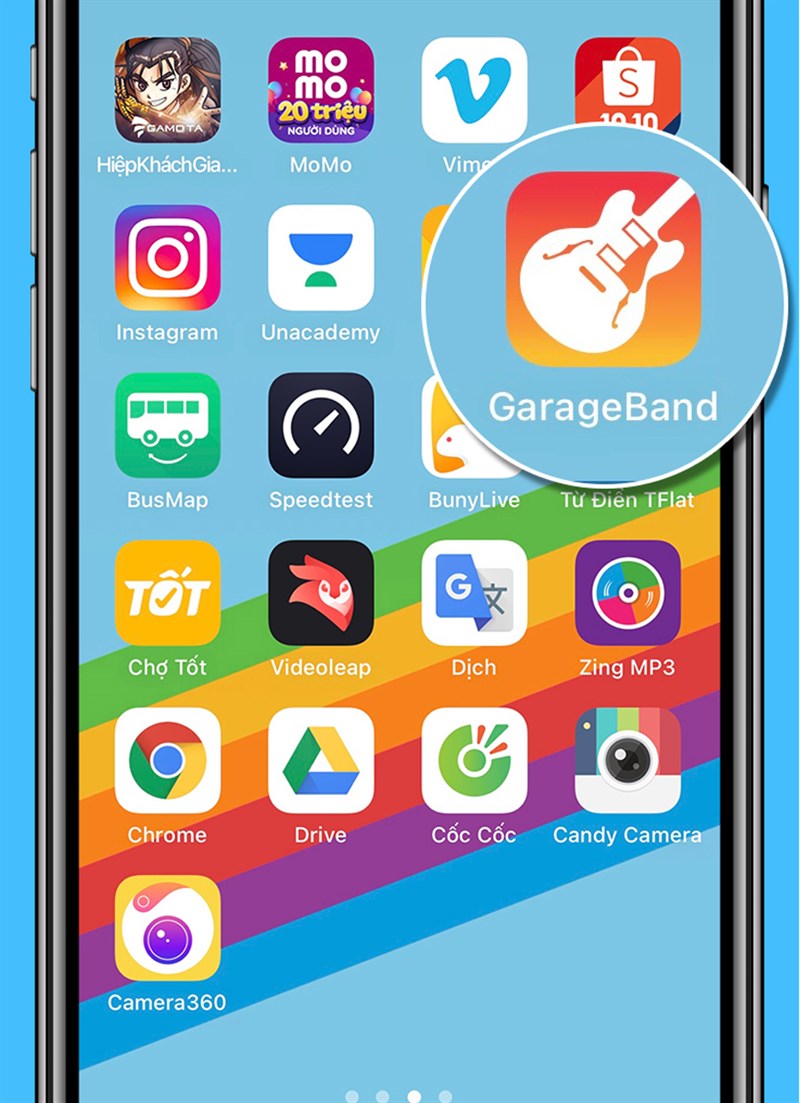
Bước 2: Nhấn vào Bộ thu âm thanh.
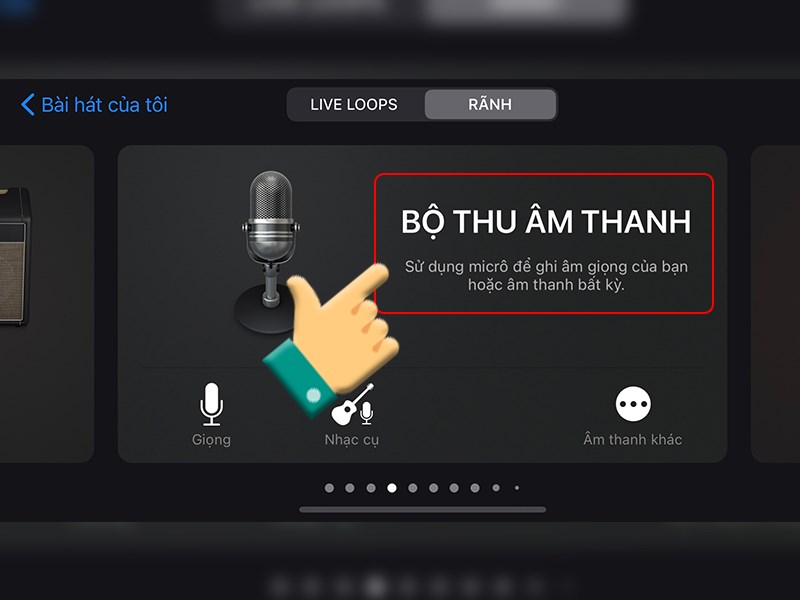
Bước 3: Tiếp theo, nhấn vào biểu tượng ở góc trái như trong hình.
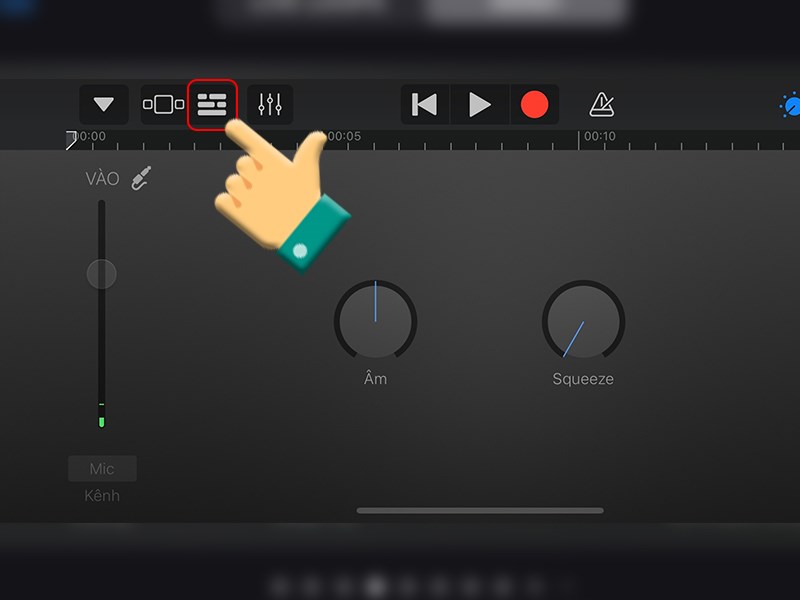
Bước 4: Sau đó, nhấn vào biểu tượng bên góc phải cạnh Setting.
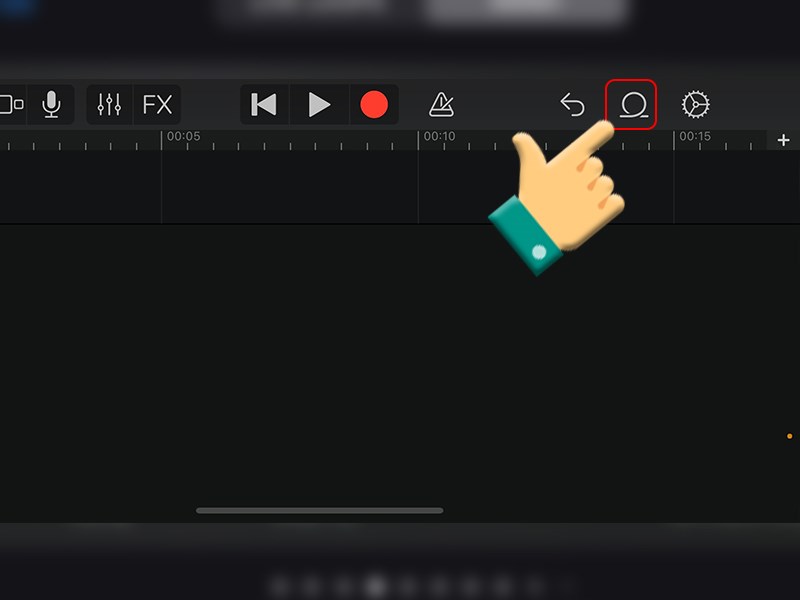
Bước 5: Chọn Duyệt các mục từ ứng dụng Tệp.

Bước 6: Chọn thư mục chứa file nhạc của bạn.
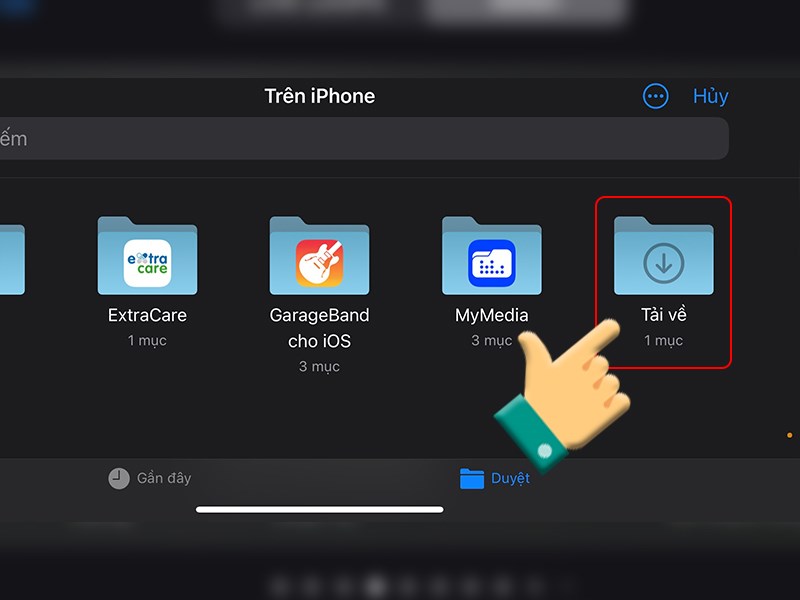
Bước 7: Chọn bài hát bạn muốn sử dụng làm nhạc chuông.+
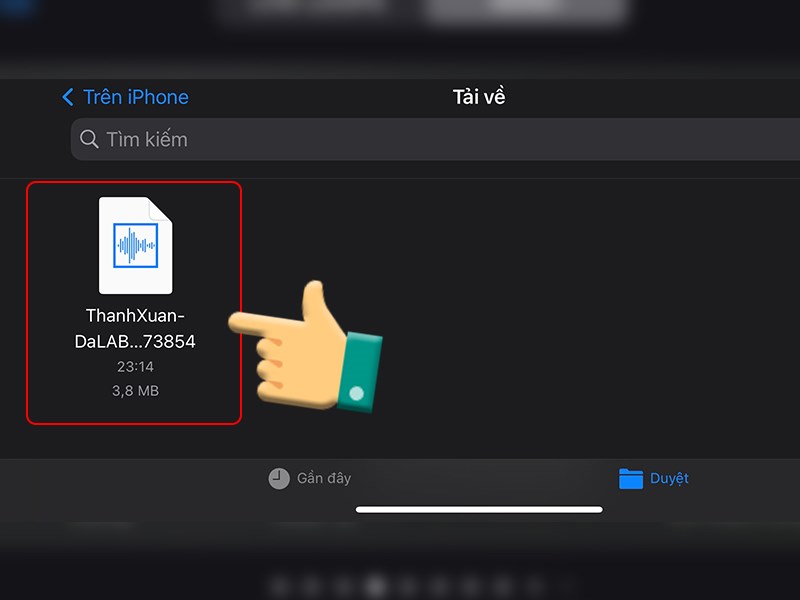
Bước 8: Nhấn vào biểu tượng dấu + ở góc phải màn hình.
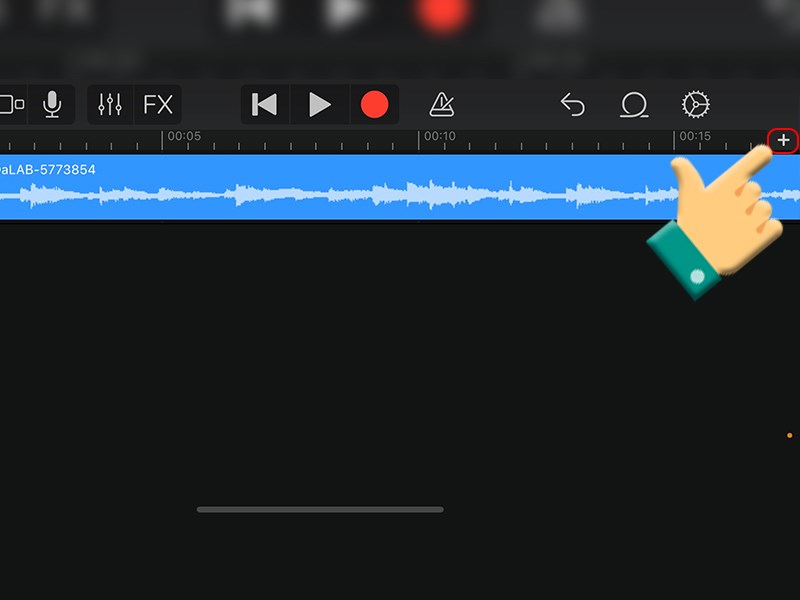
Bước 9: Chọn Tiết đoạn A.Bước 10: Sau đó, chọn Xong.
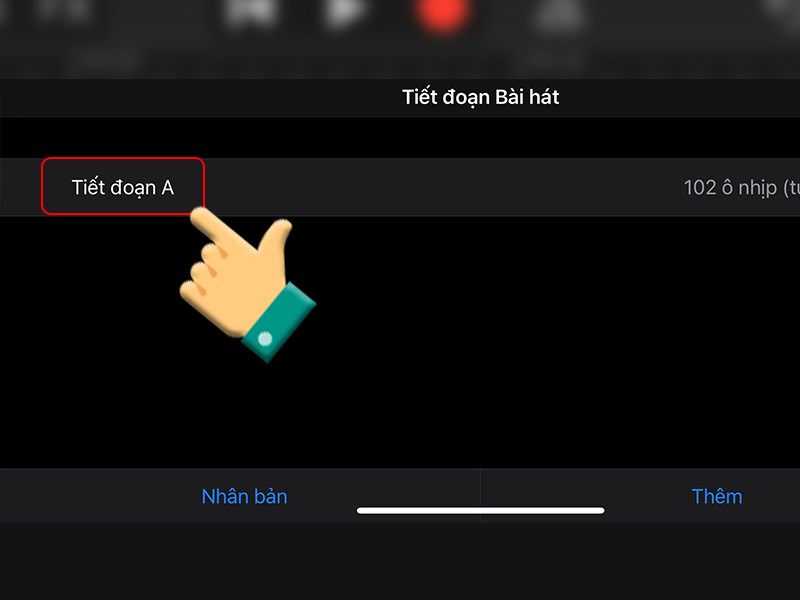
Bước 10: Sau đó, chọn Xong.
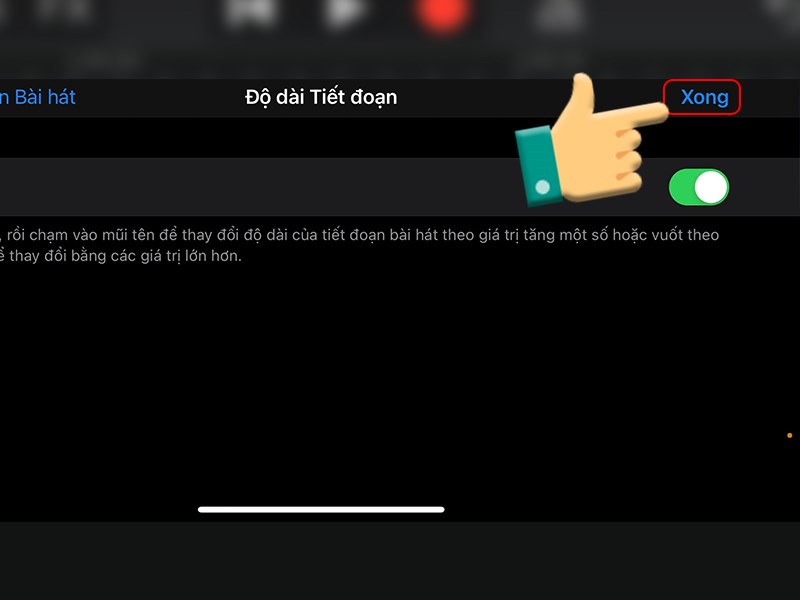
Bước 11: Nhấn vào biểu tượng mũi tên ở góc trái màn hình > Chọn Bài hát của tôi.
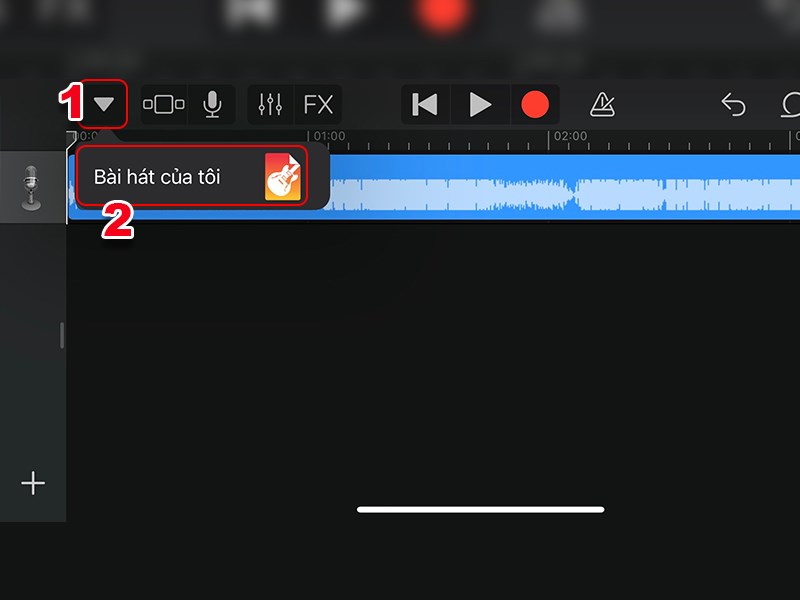
Bước 12: Nhấn vào bài hát của bạn > Chọn Chia sẻ.
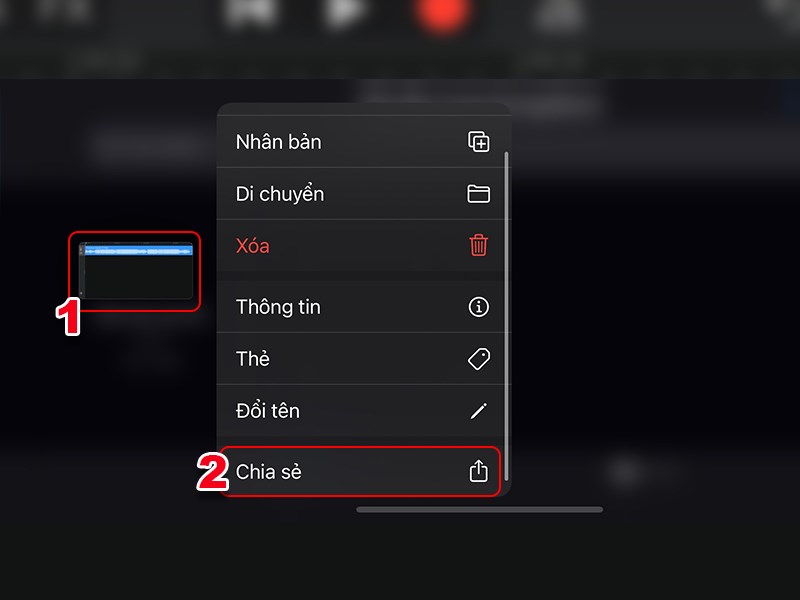
Bước 13: Chọn Nhạc chuông.
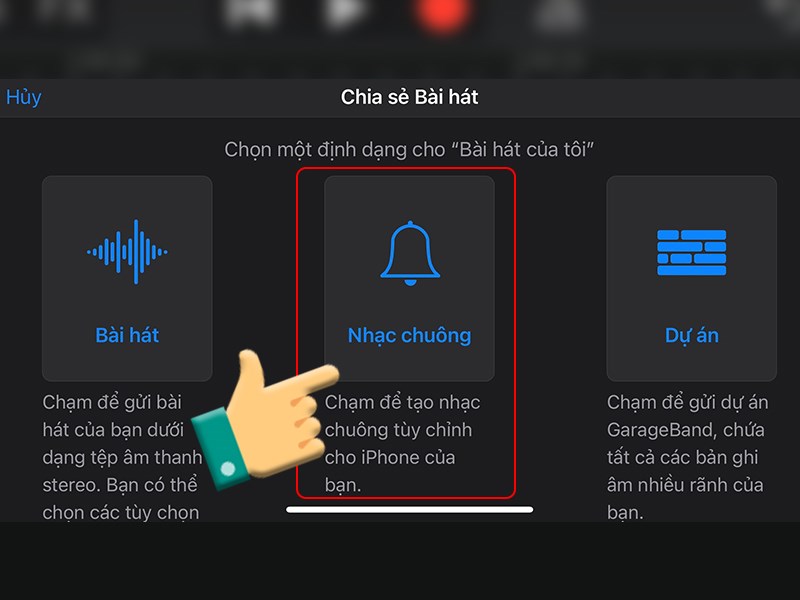
Bước 14: Nhấn Tiếp tục.
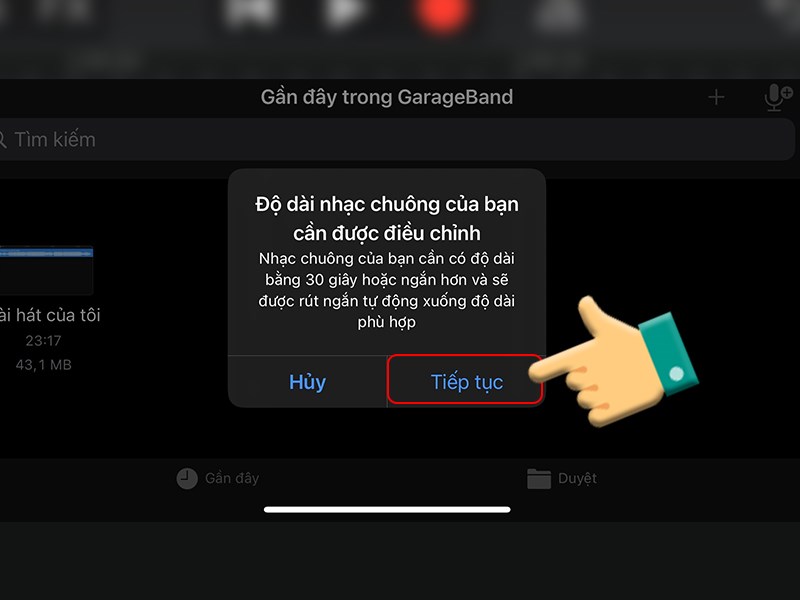
Bước 15: Bạn hãy đặt tên cho nhạc chuông > Nhấn Xuất.
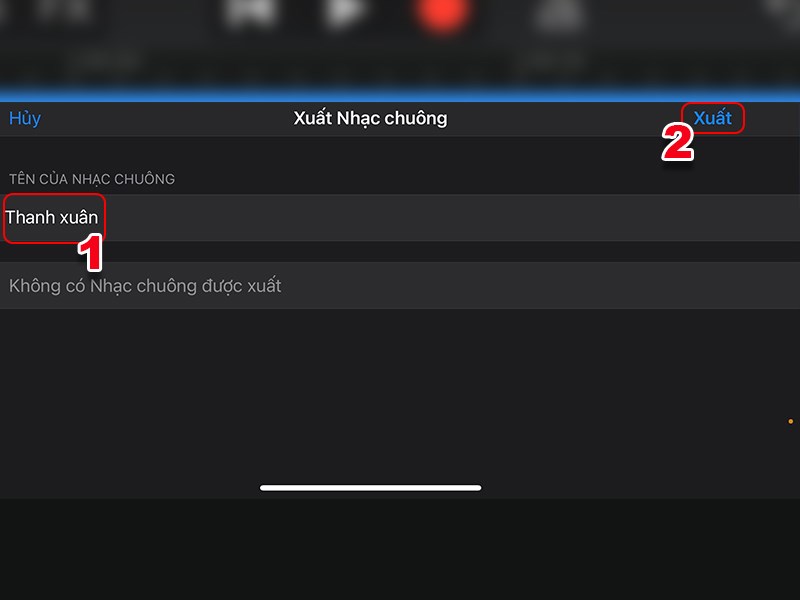
Bước 16: Cuối cùng nhấn OK để xác nhận xuất.
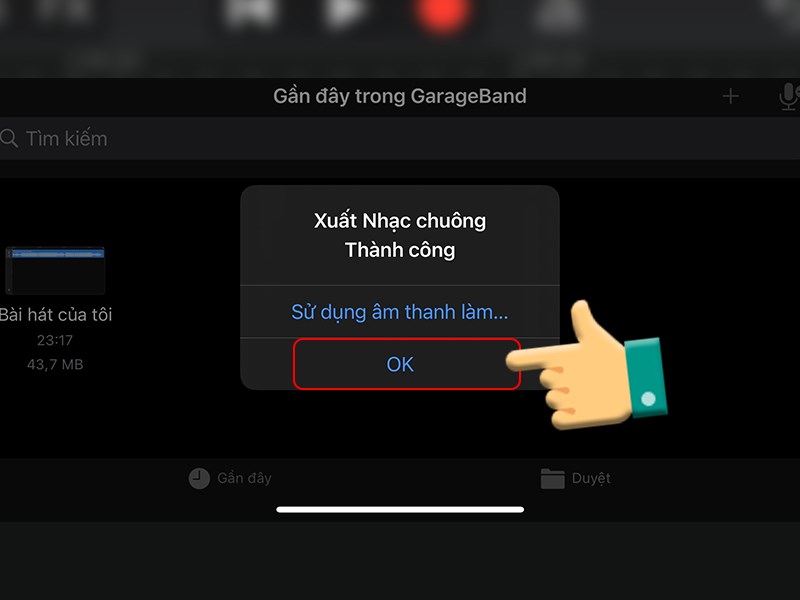
Bước 17: Bạn hãy mở mục Nhạc chuông trong Cài đặt trên điện thoại iPhone để cài nhạc chuông cho iPhone thôi.
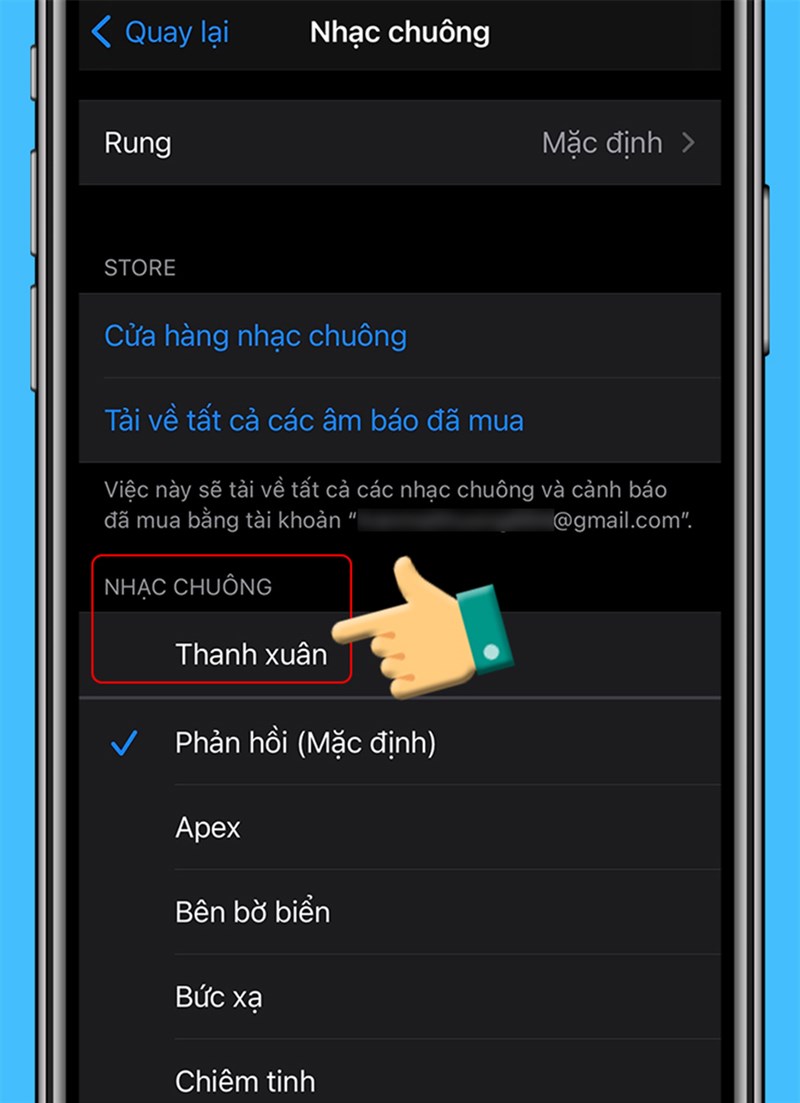
GarageBand là ứng dụng tạo nhạc dành riêng cho iOS. Với thiết kế vô cùng chuyên nghiệp cùng hỗ trợ âm thanh của hơn 32 loại nhạc cụ khác nhau, giúp bạn có thể dễ dàng sáng tác được những bản nhạc của chính mình. Còn chần chừ gì mà không thử trải nghiệm ứng dụng nào!
Chúc bạn thành công.


Tin tức mới
Hướng Dẫn Cài Đặt Vray 7 For 3ds Max 2025 Chi Tiết A-Á
Bạn đang bối rối không biết cài đặt Vray 7 For 3ds Max 2025 ở...
Hướng dẫn tạo video bằng AI Google Veo 3 mới nhất 2025
Google đã chính thức cho người dùng xài thử Veo 3 – model tạo video...
Hướng dẫn tải AutoCAD 2007 – 2025 trên máy tính miễn phí
Dưới đây là hướng dẫn chi tiết từng bước để tải và cài đặt AutoCAD...